你是否遇到过:好不容易下载个软件,直接被Windows Defender给拦截查杀了?虽说Windows Defender是微软系统自带的杀毒软件,但是由于开启了该软件,经常会出现不仅多占用系统资源,而且还经常会误杀我们下载的软件,不打招呼就直接删掉,找都不好找回,而且常规关闭后,不会太久系统又会自动开启检测。
下面,我就给大家讲解四种关闭Windows Defender的方法(法3和法4效果比较好,建议采用):
法1:注册表法
按下组合键Windows + R组合键,输入regedit并回车,

图1
定位到这个位置:
HKEY_LOCAL_MACHINE\SOFTWARE\Policies\Microsoft\Windows Defender,
将DisableAntiSpyware的REG_DWORD值0x00000000改为1
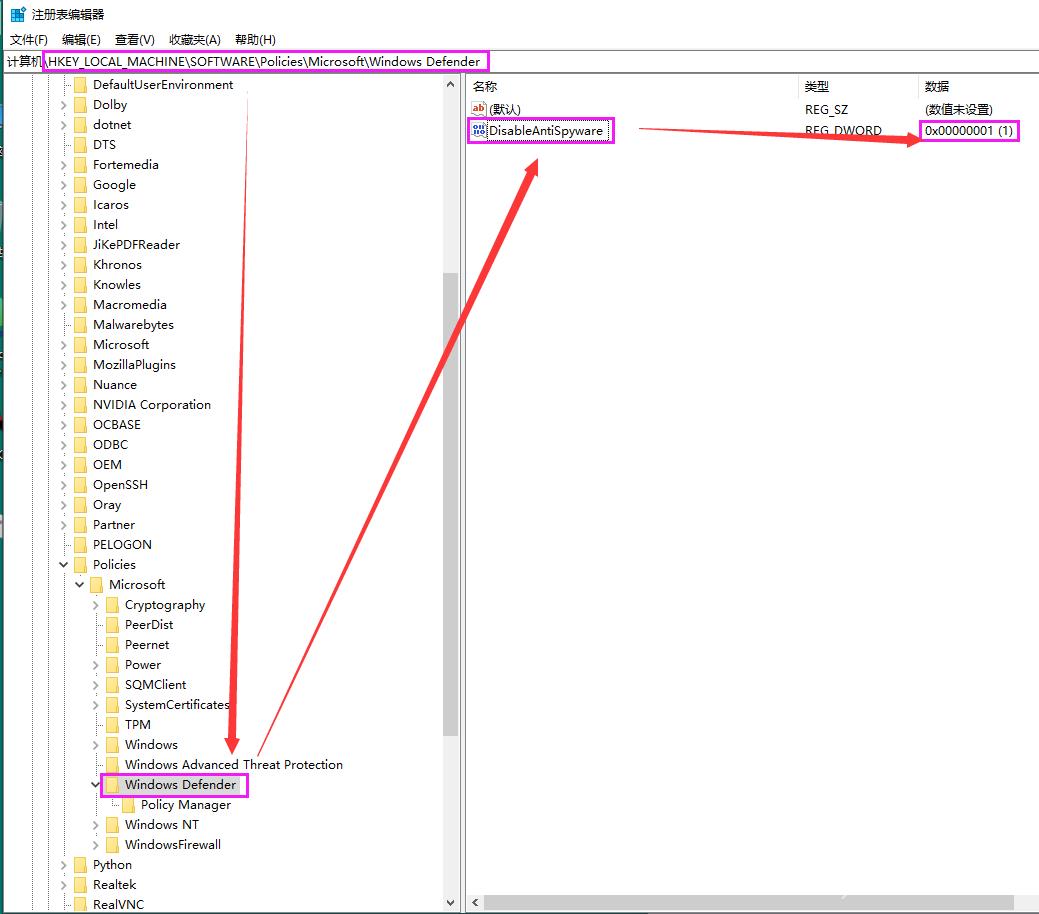
图2
当然,你也可以用一条代码搞定:
reg add "HKEY_LOCAL_MACHINE\SOFTWARE\Policies\Microsoft\Windows Defender" /v DisableAntiSpyware /t REG_DWORD /d 0x00000001 /f
法2:组策略法
按下组合键Windows + R组合键,输入gpedit.msc并回车,
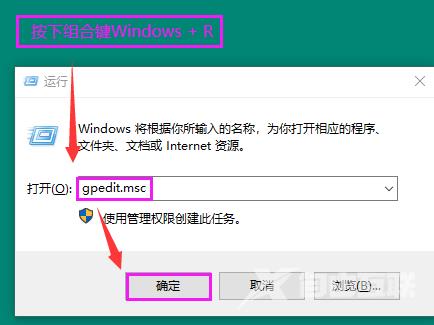
图3
定位到这个位置:
计算机配置 - 管理模板 - Windows组件 - Windows Defender,找到并双击右窗格"关闭Windows Defender",点击"已启用",再点击"确定",这样就可以关闭了。

图4
如果你的系统是家庭版的,那需要先运行批处理文件,
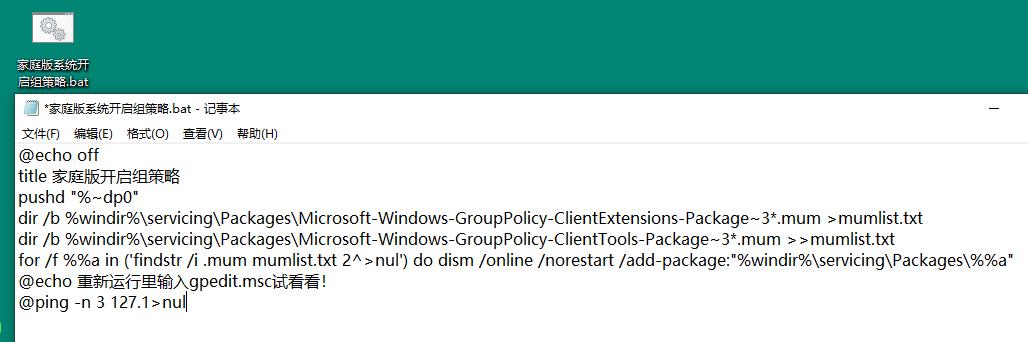
图5
代码如下:
@echo off
title 家庭版开启组策略
pushd "%~dp0"
dir /b %windir%\servicing\Packages\Microsoft-Windows-GroupPolicy-ClientExtensions-Package~3*.mum >mumlist.txt
dir /b %windir%\servicing\Packages\Microsoft-Windows-GroupPolicy-ClientTools-Package~3*.mum >>mumlist.txt
for /f %%a in ('findstr /i .mum mumlist.txt 2^>nul') do dism /online /norestart /add-package:"%windir%\servicing\Packages\%%a"
@echo 重新运行里输入gpedit.msc试看看!
@ping -n 3 127.1>nul
然后再进入组策略进行修改。
法3. 软件法
如果以上两种方法都试过,还是没能解决问题,那就下载一个名为defender control的软件,双击运行dControl.exe,点击"停用Windows Defender"这个按钮,
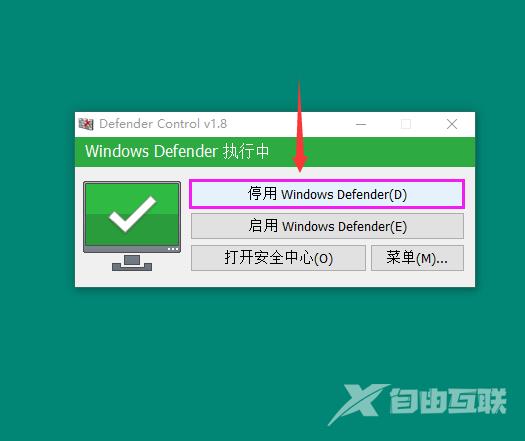
等提示Windows Defender已关闭就可以了。
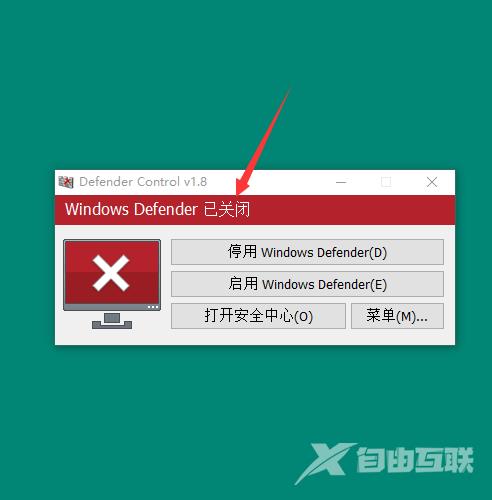
法4. "葵花宝典"法
欲练此功,必先自gong。有时候咔嚓一下,整个世界就清静许多!但是由于此功威力巨大,需再三确认不需要使用Windows Defender功能才行。
桌面新建一个.bat的批处理文件,
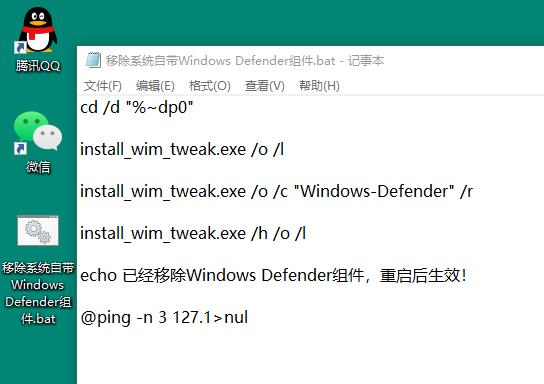
输入如下代码:
cd /d "%~dp0"
install_wim_tweak.exe /o /l
install_wim_tweak.exe /o /c "Windows-Defender" /r
install_wim_tweak.exe /h /o /l
echo 已经移除Windows Defender组件,重启后生效!
@ping -n 3 127.1>nul
然后以管理员身份运行,等代码跑完后,重启电脑就可以了。
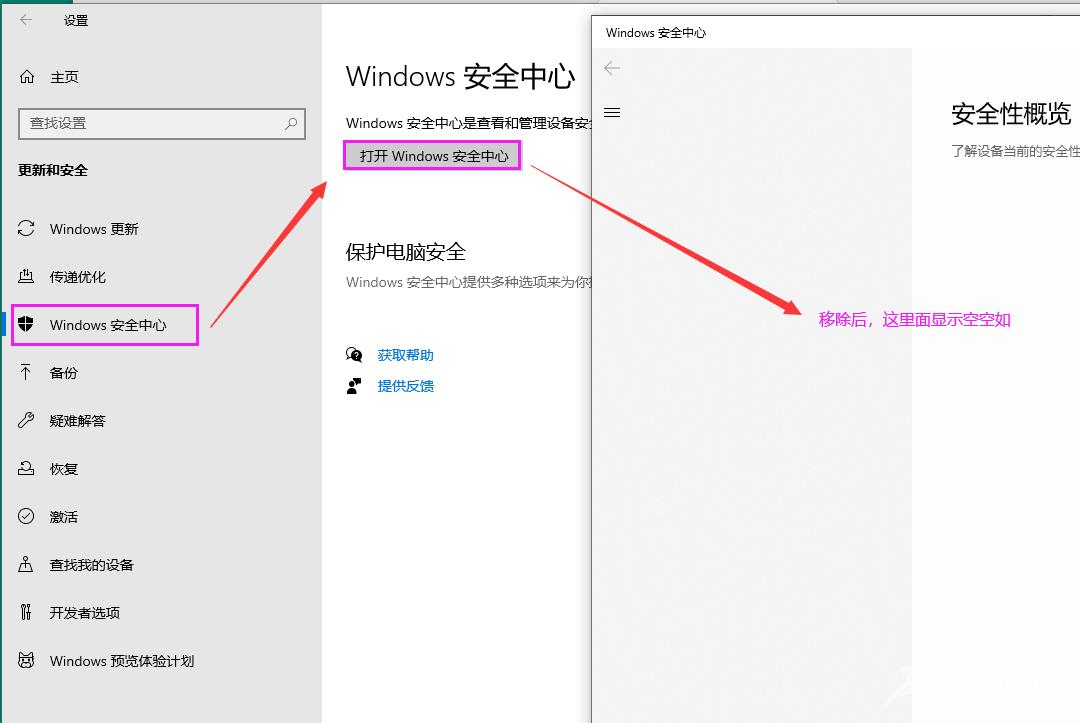
图9
好了,终于没有这个动不动就删东西的软件,顿时感觉心情舒畅好多了......最后哈,觉得写得好就评论一下吧,支持也好,建议也好。咱们下期见!
